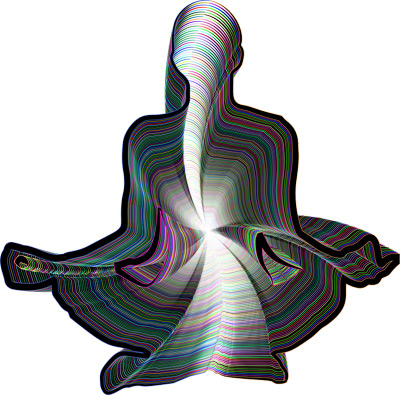Talvez você seja daqueles que gosta de marcar passagens de livros com aquelas canetas fluorescentes.
Embora isso tenha uma funcionalidade, por exemplo ao reler somente os trechos marcados, em termos de facilidade de acesso à informação essa prática não é a mais eficiente, ainda menos ao se tratar de leitores de tela. Sem contar que o grifo pode incomodar a leitura de um futuro leitor.
Marcando “grifos” fora do livro
Em folhas de papel
Partindo dessa ideia, você pode separar uma folha de papel – pode ser uma A4 recortada ao meio, que pode ser guardada junto ao livro enquanto o lê, ou mesmo em tamanho original para organizar todas as suas notas de livros em um fichário – ou um caderno de anotações de livros.
A anotação dos tópicos lhe dará muito mais poder de síntese, retenção, rememoração e acesso futuro à informação do que um processo de simples leitura, como já vimos ser defendido em técnicas de leitura dinâmica.
Aonde antes você grifava o livro, simplesmente anote o número da página e parágrafo nessa folha avulsa. Estabeleça um padrão para marcar parágrafos, por ex. recomendamos que você, ao contar os parágrafos de uma página, ignore os títulos. No nosso caso, usamos a marcação: 34.1 (que quer dizer, pág. 34, parágrafo 1). Para páginas com muitos parágrafos, para facilitar, ainda utilizamos as siglas p (penúltimo parágrafo) e u (último parágrafo), ex. 34p, 34u. Para marcar intervalos de parágrafos, utilize hífen, ex: 34.2-5, 34.2-u, 34.2-35.3. Ponto e vírgula para parágrafos isolados: 34.2;u , 34.2;35.3.
Ainda há aqueles livros com parágrafos extensos em que o ponto destacado (aquele que você grifaria) é somente uma parte dele. Aí, você pode usar alguma solução criativa como: 34.2(1m (1ª metade); 34.2(2t (2º terço), ou ainda 34.2A, 34.2B (quando houver essas letras maiúsculas você sabe que dividiu o parágrafo em dois, A e B). Usamos também o recurso das siglas i (início) e f (final) para apontar a posição do trecho no parágrafo, ex: 34.2i (início do parágrafo 2).
Seguindo uma das abreviações usadas na Bíblia do Peregrino, você pode indicar também com a letra s (subsequente) quando se tratar da marcação de apenas um parágrafo e o seguinte, ex: 34-1s = 34.1-2.
É interessante utilizar também o S maiúsculo para indicar a página subsequente. Ex: 195p-S.2 = do penúltimo parágrafo da página 195 até o parágrafo 2 da página seguinte (196).
Se for marcar notas de rodapé, você pode simplesmente utilizar a letra n, ex: 36n6 (página 36, nota 6).
Por último, há trechos de livros que exibem listas numeradas. Para facilitar, nesse tipo de página, para marcar o item 18) de uma longa relação, você pode usar a anotação 34(18, ou seja, pág. 34, item (e não parágrafo) 18. O mesmo com itens como letras, ex: 34(c.
Tá, mas se você somente tiver os números dos grifos marcados em um lugar à parte do livro, isto não será muito melhor do que a técnica de grifar o livro. Mas é evidente que agora você não está presa a isso. Agora, você pode marcar os assuntos ou pequena descrição do que aquele grifo se refere:
- 15u a importância da meditação para a saúde
- 34.2 a atemporalidade da vida
Mais uma coisa que fazemos e sugerimos. É natural que você faça inúmeras marcações de diversos livros e publicações. Assim, pode sentir necessidade de marcar aquelas que são “os grifos dos gritos”; aquelas que numa revisão mais breve são imprescindíveis ou que você não quer deixar de rever. Nesses casos, antes do item, às vezes, utilizamos um, dois ou três asteriscos para apontar:
- * (ex.: *15u): estudantes e estudiosos em geral podem iniciar marcando com * os itens que não podem deixar de ser relidos ou revisitados para melhor fixação ou apreciação. Então, conforme necessidade, emprega-se o uso de destacadores adicinais (ex.: ** e ***). No nosso caso, usamos * para itens que contém informações interessantes para serem publicadas, seja em uma rede social, um site, um futuro artigo ou livro. (Às vezes, devido à complexidade ou brilhantismo do que e como foi exposto, ou mesmo para emprestar a autoridade do autor a seu texto, o indicado é recorrer à citação. Mas em outros casos, se você o marcou é porque já reconheceu alguma verdade nele, muitas vezes aquilo bateu com o que você já sabia ou acreditava. Você já tem conhecimento para desenvolver e apresentar sua própria compreensão do assunto, onde esses trechos começarão a funcionar mais como gatilhos e ganchos inspirativos.)
- ** (ex.: **34.2f): usamos para itens que contém informações importantes para uso pessoal, seja uma prática, estudo ou qualquer item de autodesenvolvimento, mas que não temos como falar sobre eles ou não servem para publicação. No nosso caso, utilizamos comumente para aqueles itens “cabeludos” dos quais ainda não temos suficiente conhecimento e experiência existencial para publicar, mas que são questões interessantes para prática ou reflexão pessoal. É claro que o uso e significado deste segundo tipo de destacador também será pessoal.
- *** (ex.: ***55.1B-u, ou seja, da segunda metade do 1ª parágrafo até o último parágrafo): no nosso caso, usamos para itens que se aplicam aos dois casos acima, servem para publicação e prática pessoal.
Google Keep: das folhas de papel à informação digitalizada
Agora suponhamos que você tenha lido 30 livros e feito anotações em papel deles – isso já é melhor do que grifá-los. Mas agora você quer ou precisa rever passagens que falam sobre algum assunto, meditação por exemplo. Mesmo que você tenha uma memória de elefante, ainda será trabalhoso revisar todas as anotações feitas para buscar aonde o tema foi anotado.
Neste aspecto, ou seja, na hora de usar de fato a informação, é que a sua digitalização se torna preciosa. Você, basicamente, poderá usar todos os recursos de marcação que explicamos, mas agora de maneira digital. No começo, poderá parecer estranho escrever no celular suas notas, mas você verá que mesmo esse processo se tornará mais prático do que o realizado em papel.
Se você for uma pessoa analógica, não-digital, e não tem projeção de fazer notas de muitos livros ou não tenha necessidade de consultas acuradas, pode fazer uso do recurso de escrever no papel marcadores antes das notas, utilizando-se de cores para facilitar sua busca.
Voltando ao digital. Aqui, um bom programa para anotações pode fazer toda a diferença. No nosso caso, e o que vamos explicar aqui, é utilizado o Google Keep.
O Google Keep (Play Store / App Store) é um aplicativo gratuito voltado para criação de notas e listas. Ele é pouco conhecido, pois não vem instalado por padrão em dispositivos Android, como outras ferramentas do pacote, como o Agenda e o Maps. Entre suas vantagens está o fato de ser utilizado em uma conta do Google, que você já tem para outros apps, podendo ser sincronizado nos dispositivos, como celular, tablet e computador (neste você acessa keep.google.com).
E se o serviço for descontinuado, perderei todas as minhas notas?
Não, pelo contrário. O fato de suas notas estarem na nuvem tornam-nas mais garantidas (e enormemente mais acessíveis) do que se estivessem somente em seu dispositivo – neste caso sim você poderia perdê-las subitamente. Existe um recurso do Google chamado Google Takeout, em que você pode fazer o backup e baixar todas as suas informações presentes em aplicativos da empresa.
Então, caso você queira ficar seguro de qualquer imprevisto, basta baixar periodicamente as informações do Keep: abrindo o Takeout, desmarque todos os itens e marque somente o Keep (e, se desejar, os aplicativos dos quais achar pertinente copiar os dados). Deixar o backup em um local diferente do que você utiliza normalmente, previne até o pior dos casos da simultânea perda do aparelho e invasão de contas.
Os dados são baixados em uma pasta compactada (.zip) em que cada nota é um arquivo HTML facilmente lido em qualquer navegador web.
Marcadores
Não utilizados normalmente em notas físicas, os marcadores se tornam um recurso fundamental nas notas digitais.
No Google Keep, você pode criar Marcadores para organizar suas notas. Eles fazem o papel tanto de pastas como de tópicos.
É permitido criar até 100 marcadores. Para se nomear marcadores no Keep, a dica é não utilizar acentos, espaços ou caracteres especiais nos nomes dos marcadores pois, se o fizer, embora isso não atrapalhe sua funcionalidade normal, eles não aparecerão destacados como link quando você abrir pelo computador as notas que se referem a eles. Basicamente, utilize somente letras, sem acentos, cedilha (ç) e espaços. São admitidos também hífen (-) e underline (_). Por ex., se você for criar um marcador para saúde e terapias, sugerimos que crie SaudeETerapias ou Saude-e-Terapias ou Saude_e_Terapias, para meditação, Meditacao . Agora nossas notas podem ficar assim:
#Meditacao #SaudeETerapias *15u a importância da meditação para a saúde
#Espiritualidade 34.2 a atemporalidade da vida
Não vamos usar marcadores para todas as entradas de anotação, mesmo porque subentende-se que, dentro de um livro sobre determinado assunto, todas as notas tenham relação com ele. Entretanto, isso depende de nossa intenção de consulta futura ao marcador. Por exemplo, mesmo em uma entrada de um livro de Jung, o marcador Psicologia pode ser empregado se queremos destacar um conceito fundamental dessa disciplina para uso futuro.
Começando no Keep
Não se preocupe em criar uma estrutura de Marcadores. Geralmente, vamos criando-os conforme a necessidade. No entanto, você pode deixar criados aqueles que certamente serão utilizados. Para criá-los e acessá-los, clique no ícone de 3 listras no canto superior esquerdo. São exemplos:
- Livros ou LivrosNotas: este marcador funcionará mais como uma pasta. Cada livro que você ler será uma Nota, que conterá todas anotações que antes você grifava nele ou colocava no papel. Para criar uma nota, entre nesse marcador Livros e clique no ícone colorido “+” no canto inferior direito: isso fará com que a nota já seja aberta com tal marcador. Você pode também criar notas a partir da tela principal do aplicativo e adicionar marcadores manualmente, clicando no ícone de três pontinhos verticais no canto inferior direito.
- Adicionalmente, sempre que você atribuir um marcador dentro de sua nota, no caso, ao relacionar alguma passagem do livro a determinado tema, digitando #(nome do marcador), a nota aparecerá também no marcador indicado (por isso dizemos que ele funciona como tópico e pasta). Ao digitar #, o Keep abrirá a lista de marcadores para você selecionar um.
- Sonhos: este marcador também funcionará mais como pasta. Você pode criar, por exemplo, uma nota Sonhos dentro desse marcador homônimo, e nele registrar: 03/01/24: sonhei… 03/05/24: sonhei… Da mesma forma, outra nota pode ser Sonhos inspirados, ou ainda Projeções astrais – se essas forem suficientemente constantes, pode ser mesmo um marcador (no caso sugerimos ProjecoesAstrais), mas advertimos sobre a limitação de 100 marcadores, a fim de não se criar marcadores de pouco uso demasiadamente específicos.
- Inspirações: mesmo sentido do marcador Sonhos. Como você pode ver, o Keep não precisa se limitar às notas de livros.
- Outros exemplos de marcadores que funcionam tanto como pasta como tópico: Religiao, Meditacao, Culinaria, Psicologia, Experiencias, Yoga, Politica, Relacionamentos, Sexo, Sociedade. São apenas exemplos, quais marcadores você quererá criar dependerá de sua área de estudo e interesses. Com “tópico” queremos dizer que você não precisa abrir notas diretamente “dentro” dele, mas quando por ex. você faz as marcações deles (como #Meditacao) em notas de livros, ao clicar em cada um desses marcadores você verá todas as notas (e logo livros) em que em alguma anotação foi marcado #Meditacao.
Ainda que a utilização de marcadores como tópicos seja um recurso interessante para organização e busca, não é absolutamente imprescindível. Mas, caso você não o faça, lembre-se de digitar as palavras-chave pertinentes às anotações que fizer (como meditação, no nosso exemplo), pois seu único recurso de agrupamento será a busca por esses termos.
Diga-se, o uso de palavras-chave com objetivo de facilitar buscas futuras é bastante útil, mesmo que se use marcadores (você não precisa, evidentemente, repetir palavras que já utilizou como marcadores da anotação em questão). Por exemplo, sempre que o texto estiver falando a respeito de projeção, lembre-se de colocar a palavra projeção na nota.
Ajustando o tamanho da fonte no Keep
O Keep utiliza o tamanho de texto padrão do sistema do seu celular. Para aumentar ou diminuir o tamanho da fonte de suas notas, no Android vá em Configurações (do celular) » Visor » Tamanho e estilo da fonte, alterando a opção Tamanho da fonte. Se esse caminho não estiver disponível, faça uma busca em Configurações por tamanho da fonte.
Ponto negativo
Um dos poucos negativos do Keep é que, embora se possa localizar qualquer palavra ou expressão em todas as notas do aplicativo, não é possível localizar palavras dentro de uma nota (quando você está com ela aberta), o que seria especialmente útil nos casos de notas extensas. Se surgir essa necessidade, uma alternativa é abrir a versão web no navegador, usando a função nativa dele “Encontrar na página”.
Utilizando as notas em estudos, aulas e no dia a dia
Tudo o que dissemos sobre organizar no Keep suas notas de livros pode ser usado em outras oportunidades para registrar ou tomar notas de um conhecimento teórico ou de fins práticos ou de algo digno de lembrança no nosso dia a dia, como por exemplo:
- um sonho particularmente importante ou uma inspiração
- vídeos do Youtube: Neste caso, clique no botão compartilhar no Youtube e em Copiar Link, e cole-o na nota que você abriu ou na qual você irá referenciá-lo. Você pode também criar uma nota “solta”, sem marcador, com o nome do comunicador e ir colocando os marcadores dos temas que ele aborda. Aonde você colocava a página do livro, coloque o minuto em que é citado o que você registrou. É importante que suas notas desses vídeos sejam maiores e mais explicativas do que aquelas usadas em livros, pois nestes últimos presume-se que você tenha acesso a eles para poder consultar o trecho marcado, podendo só apontar o assunto nas notas, ao passo que os vídeos podem ser excluídos a qualquer momento pelo autor ou pela plataforma.
- programas, áudios, palestras e qualquer informação do dia a dia, lembrando a dica acima de se fazer notas mais completas, caso você não mantenha a mídia de origem (e, mesmo neste caso, conteúdos em áudio e vídeo são mais difíceis de consultar do que em texto).
- aulas (neste último caso, cada disciplina importante pode ser um Marcador. Por exemplo, Portugues ou Grego é um marcador e as notas podem ser: Preposições; Partículas e interjeições; Advérbios, etc.)
- listas: listas de mercado, listas de livros para ler ou comprar, lista de alimentos saudáveis e suas aplicações (aquele tipo de informação que a gente vai achando aqui e ali – quando a dica for encontrada em um site ou em um vídeo compensa colar o endereço de sua origem).
- informações encontradas em sites, reportagens e redes sociais (cole o endereço de origem).
- relações de objetivos, metas, resoluções de ano novo, “onde quero estar daqui 5 (ou 10) anos?” (se você não for da turma do Zen, é claro) etc.
- pessoas: seus nomes, coisas que você gostaria de falar para elas, etc.
- práticas espirituais e de desenvolvimento pessoal: dessas que a gente vai lendo aqui e ali.
- melhorias pessoais e erros cometidos. Um parêntese aqui. No livro Como fazer amigos e influenciar pessoas, Dale Carnegie relata um sábio hábito (não vou lembrar se era de Benjamin Franklin, Abraham Lincoln, ou… bem, eu não fazia muitas anotações na época, hehe) de registrar para fins de autoaperfeiçoamento, ao final de um dia ou de uma semana, os erros cometidos naquele período. Não é recomendável ser neurótico aqui, mas todos nós refletimos: “eu podia ter sido mais gentil”, “tive a oportunidade de ajudar e não percebi”, “não precisava ter perdido a cabeça ali”, etc. Registrá-los nos ajuda a sermos mais conscientes nas próximas oportunidades em que tais situações surjam, além de ser uma belíssima fonte de reflexão e percepção da evolução pessoal.
Aumentando a praticidade e velocidade de digitação no celular
Recomendamos a instalação do Gboard, o teclado do Google (Play Store / App Store). Nele, fazemos um uso melhor das sugestões do corretor ortográfico em comparação ao teclado original Samsung (não testamos em dispositivos da Apple). Para uma melhor performance, após instalado, abra o aplicativo GBoard e, em Preferências, habilite as:
- Linha de números: além da função original, essa linha fará com que você clique menos vezes por acidente nas sugestões do corretor. Ela também fará com que mais caracteres especiais estejam disponíveis na função de tecla pressionada (ver abaixo).
- Manter tecla pressionada para ver símbolos: com essa opção ativada, você não precisará alternar para o teclado de números e símbolos para digitar caracteres muito comuns para se tomar notas, como: – * ; etc.
Há outra opções úteis nesse menu, como desabilitar o Som ao tocar nas teclas, útil caso seu volume de sistema já não esteja no mudo.
Digitação por voz
Outra funcionalidade útil do Gboard é a digitação por voz. Habilite-a nas Configurações » Digitação por Voz (não vimos necessidade de baixar a “Digitação por voz mais rápida”). Com o recurso habilitado, basta clicar no ícone de microfone (o primeiro da direita) para ter sua fala escrita.
Por hoje é só, pessoal.
Veja também: ouça qualquer pdf ou página da web como audiolivro com NaturalReader.
Conheça também
Curso de PNL: Programação Neolinguística
(por Tibério Z.)
O Curso de PNL: Programação Neolinguística oferece uma explanação longa e profunda da PNL, que pode ser aplicada a nível pessoal e profissional.
Este curso online conta com 90 aulas, áudios para reprogramação mental e acesso vitalício. Com Certificado ABRATH. Conheça (+)
Este curso pode ser comprado individualmente (R$ 180 em set/21) ou no pacote de 12 cursos Expansão da Consciência Espiritual e Material (R$ 385).
chela » Desenvolvimento pessoal » Produtividade » Como fazer anotações de livros e estudos


![Suma Teológica (Tomás de Aquino) [ou Tratado sobre o pecado] - resenha crítica São Tomás de Aquino (Carlo Crivelli)](https://chela.com.br/wp-content/uploads/sao-tomas-de-aquino-carlo-crivelli-140x140.jpg)